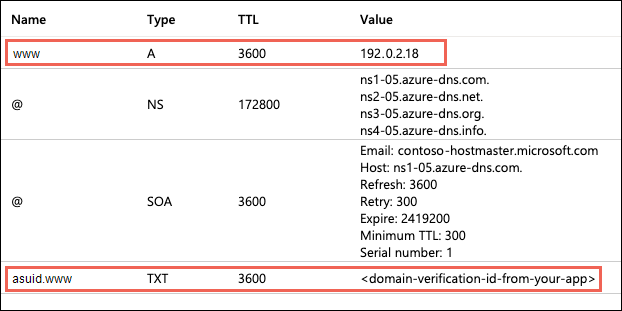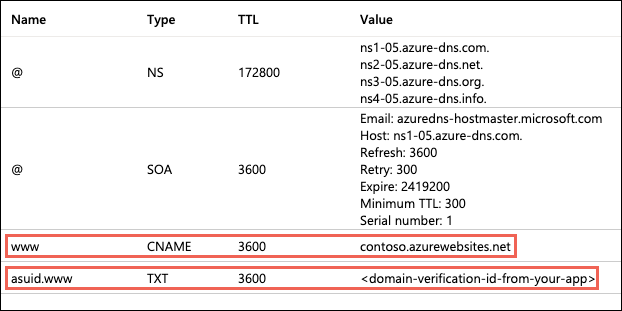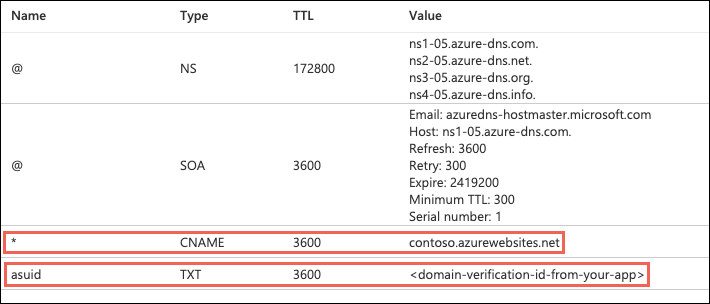Asignación de un nombre DNS personalizado existente a Azure App Service
Nota:
A partir del 1 de junio de 2024, todas las aplicaciones de App Service recién creadas tendrán la opción de generar un nombre de host predeterminado único mediante la convención de nomenclatura <app-name>-<random-hash>.<region>.azurewebsites.net. Los nombres de aplicación existentes permanecerán sin cambios.
Ejemplo: myapp-ds27dh7271aah175.westus-01.azurewebsites.net
Para más información, consulte Nombre de host predeterminado único para el recurso App Service.
Azure App Service proporciona un servicio de hospedaje web muy escalable y con aplicación de revisiones de un modo automático. En esta guía se muestra cómo asignar un nombre del Sistema de nombres de dominio (DNS) personalizado existente a App Service. Para migrar un sitio en vivo y su nombre de dominio DNS a App Service sin tiempo de inactividad, consulte Migración de un nombre DNS activo a Azure App Service.
El tipo de registro DNS que debe agregar con el proveedor de dominios depende del dominio que quiera agregar a App Service.
| Escenario | Ejemplo | Registro DNS recomendado |
|---|---|---|
| Dominio raíz | contoso.com | Registro D. No use el registro CNAME para el registro raíz. (Para obtener información, vea RFC 1912, sección 2.4). |
| Subdominio | www.contoso.com, my.contoso.com | Registro CNAME. Puede asignar un subdominio directamente a la dirección IP de la aplicación con un registro D, pero es posible que la dirección IP cambie. En su lugar, el registro CNAME se asigna al nombre de host predeterminado de la aplicación, que es menos susceptible de cambiar. |
| Wildcard (Carácter comodín) | *.contoso.com | Registro CNAME. |
Nota:
Para ver un tutorial completo que muestra cómo configurar un subdominio www y un certificado administrado, consulte Tutorial: Protección de la aplicación de Azure App Service con un dominio personalizado y un certificado administrado.
Prerrequisitos
- Cree una aplicación de App Service o use alguna aplicación que haya creado para otro tutorial. El plan de App Service de la aplicación web debe ser un nivel de pago y no Gratis (F1). Consulte Escalado vertical de una aplicación para actualizar el nivel.
- Asegúrese de poder editar los registros DNS del dominio personalizado. Para editar los registros DNS, se requiere acceso al registro DNS del proveedor de dominios, como GoDaddy. Por ejemplo, para agregar entradas DNS para
contoso.comywww.contoso.com, debe poder configurar las opciones de DNS del dominio raíz decontoso.com. Los dominios personalizados deben estar en una zona DNS pública; no se admiten zonas DNS privadas. - Si aún no tiene un dominio personalizado, puede adquirir un dominio de App Service.
Configuración de un dominio personalizado
En Azure Portal, navegue hasta la página de administración de la aplicación.
En el menú izquierdo de la aplicación, seleccione Dominios personalizados.
Seleccione Agregar dominio personalizado.
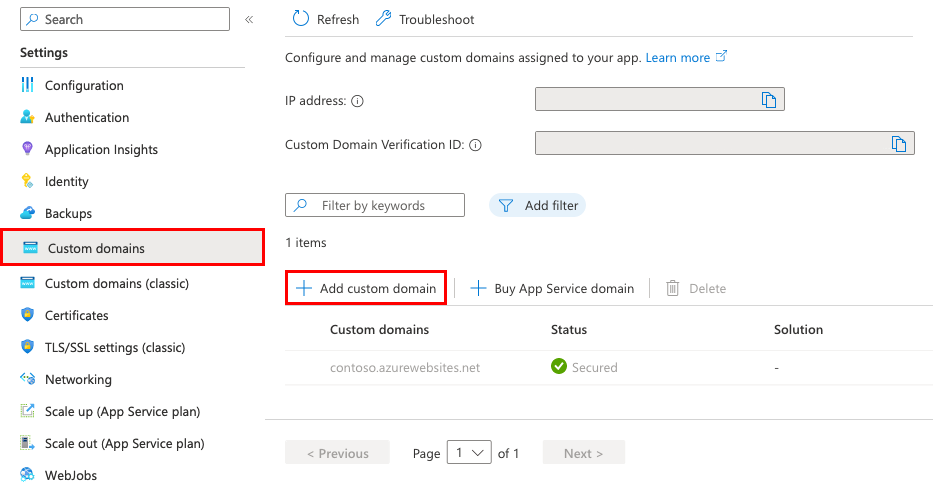
En Proveedor de dominios, seleccione All other domain services (Todos los demás servicios de dominio) para configurar un dominio de terceros.
Nota:
Para configurar un dominio de App Service, consulte Comprar un nombre de dominio personalizado para Azure App Service.
En Certificado TLS/SSL, seleccione Certificado administrado de App Service si la aplicación está en el nivel Básico o superior. Si quiere permanecer en el nivel Compartido o si quiere usar un certificado propio, seleccione Agregar certificado más adelante.
En Tipo de TLS/SSL, seleccione el tipo de enlace que quiera.
Configuración Descripción Dominio personalizado Nombre de dominio para el que se agrega el enlace TLS/SSL. Huella digital de certificado privado El certificado a enlazar. Tipo de TLS/SSL - SSL basada en SNI: se pueden agregar varios enlaces de SSL basada en SNI. Esta opción permite que varios certificados TLS/SSL protejan diferentes dominios de una misma dirección IP. La mayoría de los exploradores modernos (incluidos Internet Explorer, Chrome, Firefox y Opera) admiten SNI (para más información, consulte Server Name Indication [Indicación del nombre del servidor]).
- SSL de IP: solo se puede agregar un enlace SSL de IP. Esta opción solo permite que un único certificado TLS/SSL proteja una dirección IP pública dedicada. Después de configurar el enlace, siga los pasos descritos en Reasignación de registros para SSL basado en IP.
SSL de IP solo se admite en el nivel Estándar o superior.En Dominio, especifique un nombre de dominio completo de su elección basado en el dominio de su propiedad. El cuadro Tipo de registro de nombre de host tiene como valor predeterminado el registro DNS recomendado que se va a usar, en función de si el dominio es un dominio raíz (como
contoso.com), un subdominio (comowww.contoso.com) o un dominio comodín (como*.contoso.com).No seleccione aún Validar.
Para cada dominio personalizado de App Service, necesita dos registros DNS con el proveedor de dominios. En la sección Validación del dominio se muestran dos registros DNS que debe agregar con el proveedor de dominios. Puede usar los botones de copia para copiar el valor o los valores que necesita en la sección siguiente.
En la captura de pantalla siguiente se muestran las selecciones predeterminadas para un dominio
www.contoso.com. Muestra un registro CNAME y un registro TXT que se va a agregar.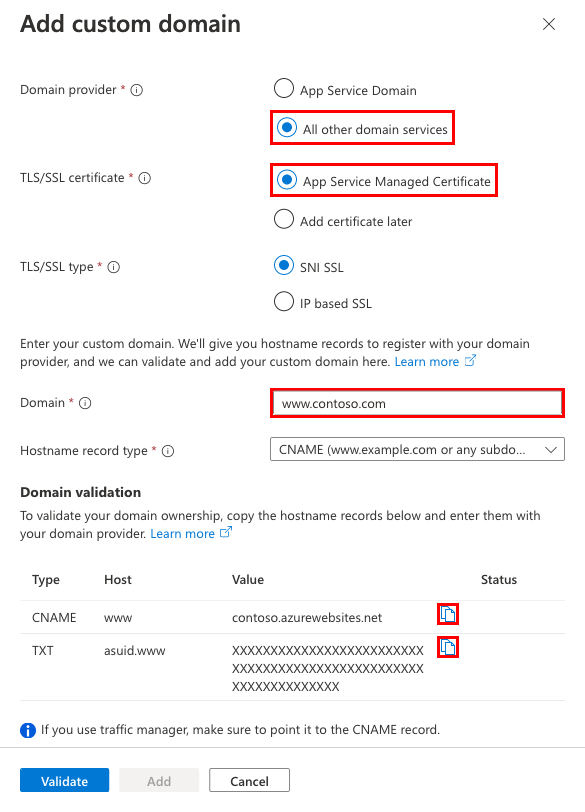
Advertencia
Aunque no es absolutamente necesario agregar el registro TXT, se recomienda encarecidamente por cuestiones de seguridad. El registro TXT es un identificador de comprobación de dominio que ayuda a evitar la adquisición de subdominios desde otras aplicaciones de App Service. En el caso de los dominios personalizados configurados previamente sin este identificador de comprobación, debe agregar el identificador (el registro TXT) a la configuración de DNS para protegerlos del mismo riesgo. Para más información sobre esta amenaza común de alta gravedad, consulte Adquisición de subdominios.
Creación de los registros DNS
Inicie sesión en el sitio web de su proveedor de dominios.
Puede usar Azure DNS para administrar los registros DNS para su dominio y configurar un nombre DNS personalizado para Azure App Service. Para más información, consulte el Tutorial: Hospedaje del dominio en Azure DNS.
Busque la página de administración de registros DNS.
Cada proveedor de dominios tiene su propia interfaz de registros DNS, así que consulte la documentación del proveedor. Busque áreas del sitio etiquetadas como Nombre de dominio, DNS o Administración del servidor del nombres.
A menudo, se puede encontrar la página de registros DNS al ver la información de la cuenta y al buscar un vínculo, como Mis dominios. Vaya a dicha página y, después, busque un vínculo que se llame algo así como Zone file, DNS Records o Advanced configuration.
La captura de pantalla siguiente es un ejemplo de página de registros DNS:
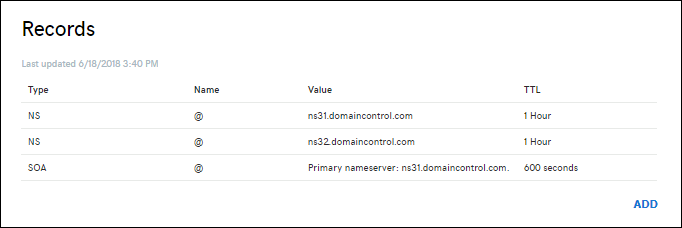
Seleccione Agregar o el widget adecuado para crear un registro.
Nota
En el caso de ciertos proveedores, como GoDaddy, los cambios en los registros DNS no entran en vigor hasta que se selecciona un vínculo Guardar cambios independiente.
Seleccione el tipo de registro que se va a crear y siga las instrucciones. Puede usar un registro CNAME o un registro D para asignar un nombre DNS personalizado a App Service. Cuando la aplicación de funciones se hospeda en un Plan de consumo, solo se admite solo la opción CNAME.
- Dominio raíz (por ejemplo, contoso.com)
- Subdominio (por ejemplo, www.contoso.com)
- Carácter comodín (CNAME)
Cree dos registros, como se describe en la tabla siguiente:
| Tipo de registro | Host | Value | Comentarios |
|---|---|---|---|
| A | @ |
Dirección IP de la aplicación que se muestra en el cuadro de diálogo Agregar dominio personalizado. | La propia asignación de dominio. (@ normalmente representa el dominio raíz). |
| TXT | asuid |
Identificador de comprobación de dominio que se muestra en el cuadro de diálogo Agregar dominio personalizado. | Para el dominio raíz, App Service accede al registro TXT asuid para comprobar la propiedad del dominio personalizado. |
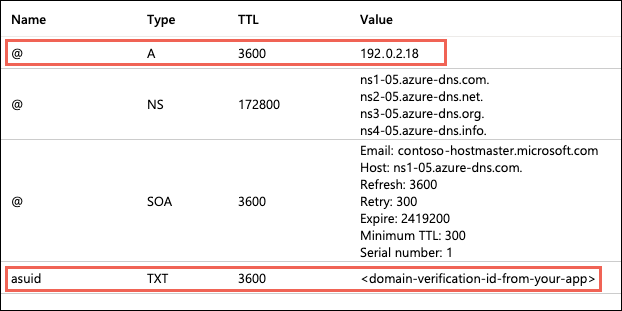
Validación de la propiedad del dominio y completar la asignación
De nuevo en el cuadro de diálogo Add custom domain (Agregar dominio personalizado) en Azure Portal, seleccione Validar.
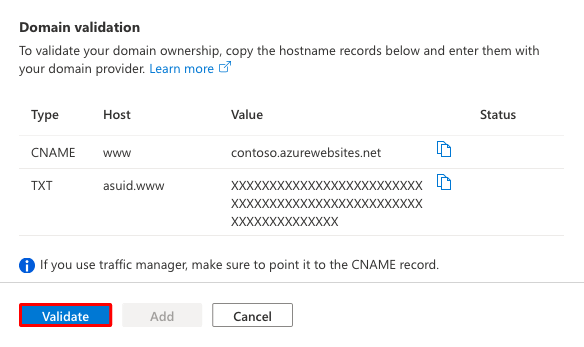
Si en la sección Validación del dominio se muestran marcas de comprobación verdes junto a ambos registros de dominio, los ha configurado correctamente. Seleccione Agregar. Si ve errores o advertencias, corríjalos en la configuración del registro DNS en el sitio web del proveedor de dominios.
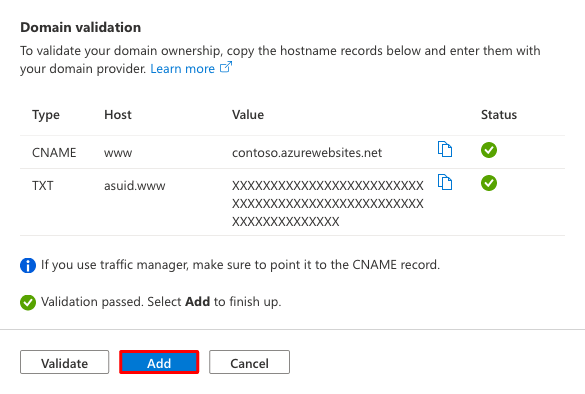
Nota:
Si configuró el registro TXT pero no el registro A o CNAME, App Service tratará el cambio como un escenario de migración de dominio y permitirá que la validación se realice correctamente, pero no verá marcas de comprobación verdes junto a los registros.
Debería ver que el dominio personalizado se ha añadido a la lista. También puede ver una X roja y el texto Sin enlace.
Si anteriormente seleccionó App Service Managed Certificate (Certificado administrado de App Service), espere unos minutos para que App Service cree el certificado administrado para el dominio personalizado. Una vez completado el proceso, la X roja se convierte en una marca de verificación verde y verá la palabra Seguro. Si ha seleccionado Agregar certificado más adelante, la X roja se mantendrá hasta que agregue un certificado privado para el dominio y configure el enlace.
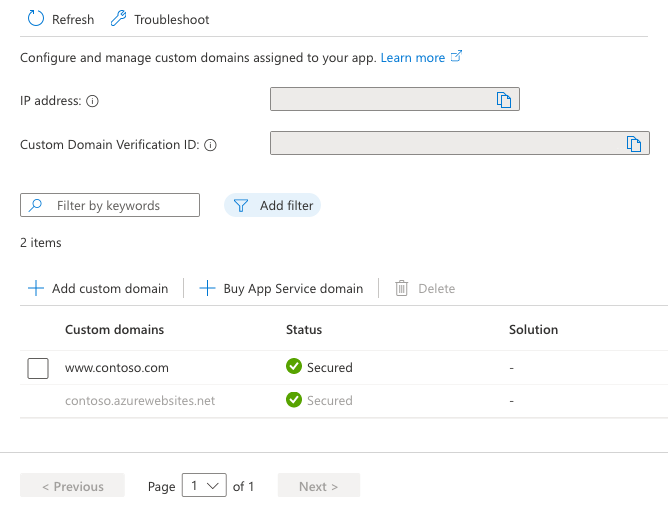
Nota
A menos que configure un enlace de certificado para el dominio personalizado, cualquier solicitud HTTPS desde un explorador al dominio recibirá un error o una advertencia, según el explorador.
Prueba de la resolución DNS
Vaya a los nombres DNS que ha configurado.
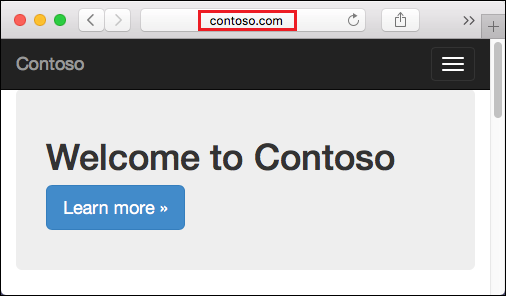
Si recibe un error HTTP 404 (No encontrado) al navegar a la dirección URL del dominio personalizado, las dos causas más probables son:
- El cliente del explorador ha almacenado en caché la dirección IP antigua del dominio. Borre la memoria caché y pruebe la resolución DNS de nuevo. En un equipo Windows, puede borrar la memoria caché con
ipconfig /flushdns. - Ha configurado un enlace de certificado basado en IP y la dirección IP de la aplicación ha cambiado debido a él. Vuelva a asignar el registro D de las entradas DNS a la nueva dirección IP.
Si recibe una advertencia o error Page not secure, se debe a que el dominio aún no tiene un enlace de certificado. Agregue un certificado privado para el dominio y configure el enlace.
(Opcional) Automatización con scripts
Puede automatizar la administración de dominios personalizados con scripts mediante la CLI de Azure o Azure PowerShell.
El siguiente comando agrega un nombre DNS personalizado configurado a una aplicación de App Service.
az webapp config hostname add \
--webapp-name <app-name> \
--resource-group <resource_group_name> \
--hostname <fully_qualified_domain_name>
Para más información, consulte Asignación de un dominio personalizado a una aplicación web.